På tvers av alle designendringene som Apple noensinne har gjort, har lysstyrken / volumkontrolloverlegget overlevd hele ni meter. Apples volum / lysstyrkekontrolloverlegg på enhetene er påtrengende, kommer i veien for arbeidsflyten din og er en stor distraksjon, spesielt når du ser på en film. Et raskt søk på StackOverflow avslører mange mennesker som leter etter hvordan du kan endre overlegget til noe minimalt eller til og med deaktivere det. Mens det er mange jailbreak-justeringer som endrer overlegget til noe ikke-påtrengende på iPhone, har ting ikke vært så pent for Mac. I dag skal jeg vise deg det hvordan du endrer Macs volum / lysstyrkekontrolloverlegg, aka HUD, til noe mindre påtrengende og minimalt i to enkle trinn.
Merk: I motsetning til de fleste andre justeringer, har jeg personlig bekreftet at denne metoden fungerer på den nyeste macOS Sierra 10.12, og den burde være bakover kompatibel helt opp til OS X macOS 10.9.
1. Deaktiver SIP (System Integrity Protection)
Merk: SIP ble introdusert i 10.11 El Capitan, så hvis du kjører en eldre versjon av macOS, bør du hoppe over dette trinnet. Videre, husk at deaktivering av SIP potensielt kan tillate skadelig programvare å endre systemfiler. Det anbefales å slå på SIP så snart du er ferdig med hele prosessen.
Slik deaktiverer du systemintegritetsbeskyttelse på macOS som kjører 10.11 El Capitan eller nyere-
- Klikk på -menyen -> “Omstart... ”
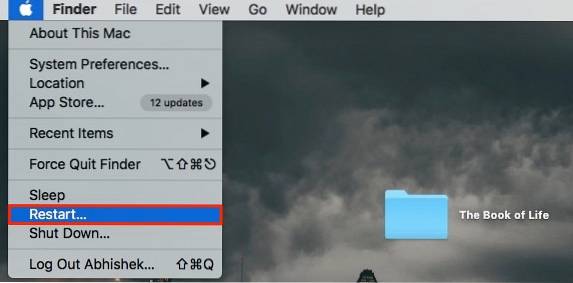
- Hold CMD + R på tastaturet til du starter opp i gjenopprettings-OS. Å starte opp i gjenopprettingen kan ta litt lengre tid enn den vanlige oppstarten.
- Klikk på “Verktøy”->“Terminal”Fra menylinjen øverst.
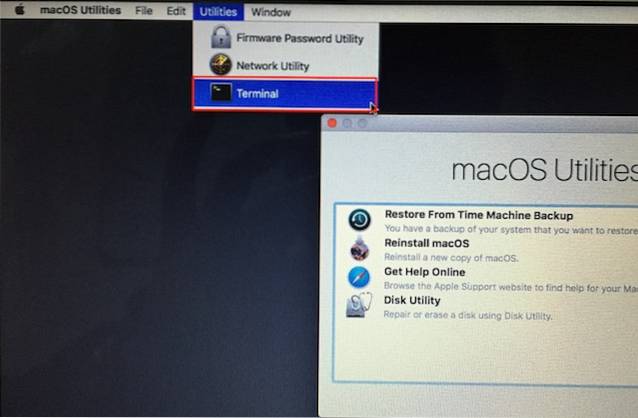
- Skriv inn kommandoen “deaktivere csrutil; start på nytt”(Uten anførselstegn).
Dette bør deaktivere SIP, og Mac-en din bør starte på nytt automatisk.
2. Installer mySIMBL
mySIMBL er en gaffel av SIMBL, et verktøy for å injisere tredjepartskode i applikasjoner utviklet for Mac. Det er et sted å administrere SIMBL-plugin-moduler og tilpasse Mac-en din uten å gjøre hendene skitne på kodingsdelen..
- Åpne mySIMBL, naviger til "Oppdage" fanen til venstre og klikk på “Wolf's plugins“.
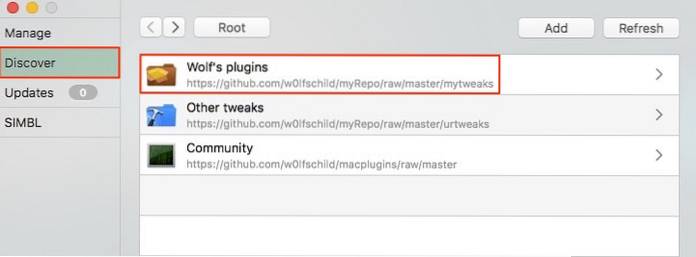
- Navigere til "cleanHUD”->“Installere“.
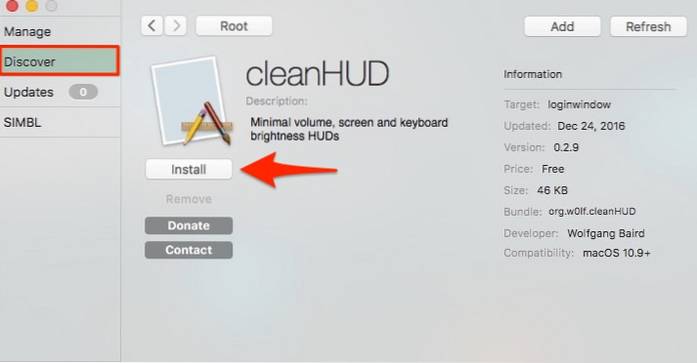
Når du har installert cleanHUD-pluginet for mySIMBL, bare start Mac-en på nytt. Etter oppstart, prøv å trykke på volum / lysstyrketastene på Mac-tastaturet, og du vil bli møtt av et helt nytt, minimalistisk kontrolloverlegg sentrert på menylinjen øverst. Det kommer ikke midt i veien mens du jobber med noe og ser veldig hyggelig ut enn Apples standardimplementering.
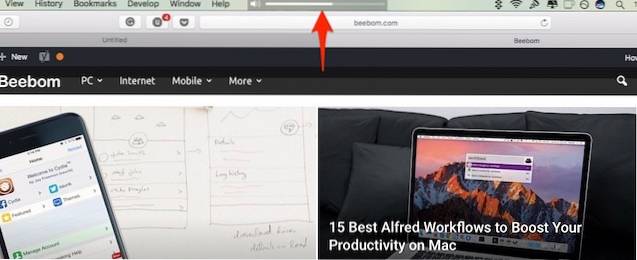
CleanHUD fungerer bra, men den har sin egen andel av problemene. Av en eller annen grunn var jeg det for eksempel ikke klarer å få det til å fungere på apper i fullskjerm. Det bestemmer også tilfeldig ikke å vise lysstyrke / volumlinjen noen ganger. Heldigvis kan du alltid endre volum / lysstyrke uavhengig av om det viser kontrolloverlegget HUD eller ikke.
Mens du er i gang, kan du bla gjennom flere andre programtillegg for SIMBL for å tilpasse Mac-en din etter eget ønske. Jeg vil gjerne gjøre et innlegg på noen flotte håndplukkede SIMBL-plugins hvis det er nok etterspørsel etter det.
Ofte stilte spørsmål (FAQs)
-
Hvordan går jeg tilbake til Apples standard volum- / lysstyrkevolumoverlegg?
Åpne mySIMBL og naviger til "Oppdage" fanen til venstre. Klikk på “Wolf's plugins”->“cleanHUD”->“Fjerne“. Start Mac-en på nytt. (Jeg aner ikke hvorfor du vil dra tilbake!)
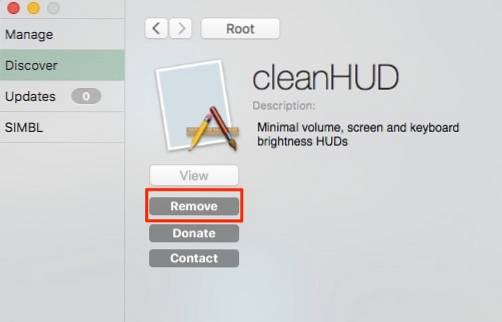
-
Hvordan aktiverer jeg systemintegrasjonsbeskyttelse på nytt?
Å, så du husker det. Følg prosedyrene fra Trinn 1, men bare endre kommandoen til “csrutil aktivere; start på nytt”(Uten anførselstegn).
-
Min Mac er standard Apples kontrolloverlegg etter hver omstart
Åpne mySIMBL, klikk på “Preferanser”Og sørg for at“Kjør hjelper ved pålogging”Er avkrysset. Hvis du fremdeles ser Apples standardkontrolloverlegg hver gang, er jeg redd det ikke fungerer med din Mac. Din beste innsats vil sende inn en feilrapport til utvikleren.
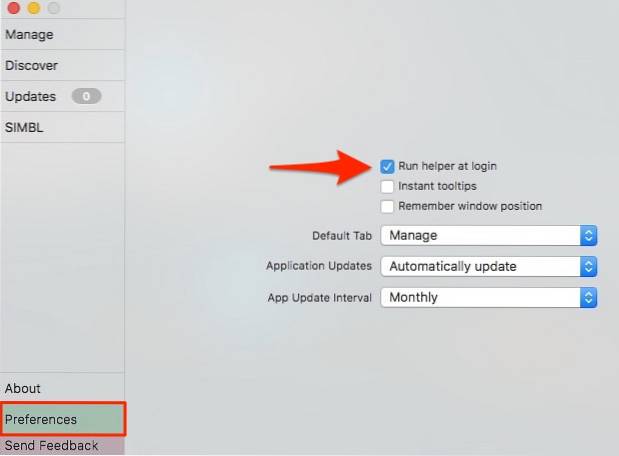
-
Hvordan avinstallerer jeg mySIMBL helt?
Åpne mySIMBL og naviger til “SIMBL” -> “Avinstaller SIMBL“.
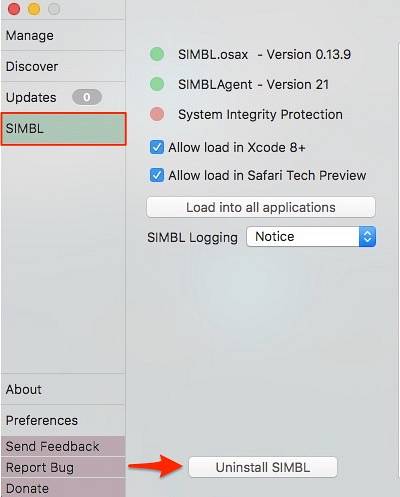
SE OGSÅ: Hvordan låse / låse opp Mac eller PC med USB-stasjon
Endre Mac-enhetens lysstyrke / volumkontrolloverlegg ved hjelp av disse trinnene
Ved å bruke disse to enkle trinnene kan du erstatte Apples motbydelige kontrolloverlegg HUD med et enkelt og rent overlegg. Så hvordan liker du cleanHUD mod på din Mac? Hvis du kommer over noen andre tilpasninger som lar deg endre kontrolloverlegget, gi meg beskjed i kommentarfeltet nedenfor.
 Gadgetshowto
Gadgetshowto

![Facebook i 2012 [Infographic]](https://gadgetshowto.com/storage/img/images/facebook-in-2012-[infographic]_2.jpg)
